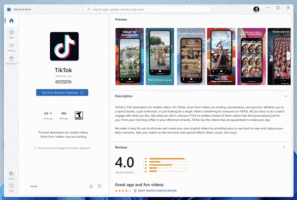Как бързо да скриете и разкриете файлове в Windows 10
Понякога може да е полезно да скриете някакъв файл или папка от изгледа по подразбиране на File Explorer. В исторически план Windows е имал няколко начина да го направи. Те включват класически конзолни команди от ерата на DOS и диалоговия прозорец Properties. По-новите графични инструменти се предлагат по подразбиране с Windows 10 за скриване на файлове. Нека видим всички начини за скриване на файлове в тази статия.
Реклама
Първият метод включва класическата DOS команда "attrib". Като напишете следната команда в командния ред, можете да зададете атрибута "скрит" за файла "D:\myfile.txt":
attrib +h "D:\myfile.txt"
След като това стане, файлът ще изчезне от File Explorer, ако скритите файлове са настроени да не се показват.
File Explorer има опция за показване на скрити и системни файлове. Ще разгледаме тази опция по-късно.
Описаният по-горе метод е подходящ за пакетни файлове. File Explorer в Windows 10 предлага по-полезен начин за постигане на същото:
- Изберете необходимите файлове във File Explorer. Ако сте нов в концепциите за избор на файлове, вижте следния урок: Как да обърна селекцията във File Explorer. Той е приложим за Windows 10.

- Превключете към раздела Изглед и щракнете върху Скриване на избраните елементи бутон.

Това е! Избраните елементи ще изчезнат от File Explorer, освен ако не сте задали скрити файлове да се показват.
Сега, какво ще стане, ако искате да покажете отново скритите файлове? Е, това е доста просто. В раздела Изглед поставете отметка Скрити предмети квадратче за отметка. Скритите файлове ще се появят в прозореца на File Explorer наведнъж. Забележете как изглеждат избледнели (което също така се появяват, когато ги изрежете), защото имат скрит атрибут:
За да ги разкриете, изберете скритите файлове и щракнете отново върху същия бутон, Скриване на избраните елементи. Когато ги изберете, ще забележите, че бутонът „Скриване на избраните елементи“ вече е натиснат.
След като щракнете върху него, бутонът ще се върне в нормално ненатиснато състояние и скритият атрибут ще бъде премахнат от всички избрани файлове.  Това е.
Това е.